Aprenda en este tutorial cómo crear una Tabla Dinámica con Validación de Datos en Excel, que es una alternativa increíble a la segmentación de datos, vea cómo es más práctico de lo que piensa.
Tabla Dinámica con Validación de Datos en Excel
Excel en los últimos tiempos ha invertido cada vez más en el tema de los recursos. En otras palabras, invertido también en filtros de información como la creación de tablas dinámicas, gráficos dinámicos.
Es decir, ha ido mejorando, así como la línea de tiempo y la segmentación de datos, que son herramientas fundamentales para que conquistes proyectos aún más dinámicos y robustos.
Sin embargo, lo que poca gente sabe es que: es posible usar una tabla dinámica con validación de datos, que a su vez es otro concepto muy conocido en Excel.
Por lo tanto, puede trabajar con la tabla dinámica como validación de datos utilizando la función IMPORTARDATOSDINAMICOS, cuyo objetivo es extraer datos de la tabla dinámica.
Descarga la hoja de cálculo ahora para poder practicar lo que enseñamos en este tutorial.
Como Utilizar Tabla Dinámica con Validación de Datos en Excel – Paso a Paso
El primer paso para lograr este objetivo es crear nuestra tabla dinámica:
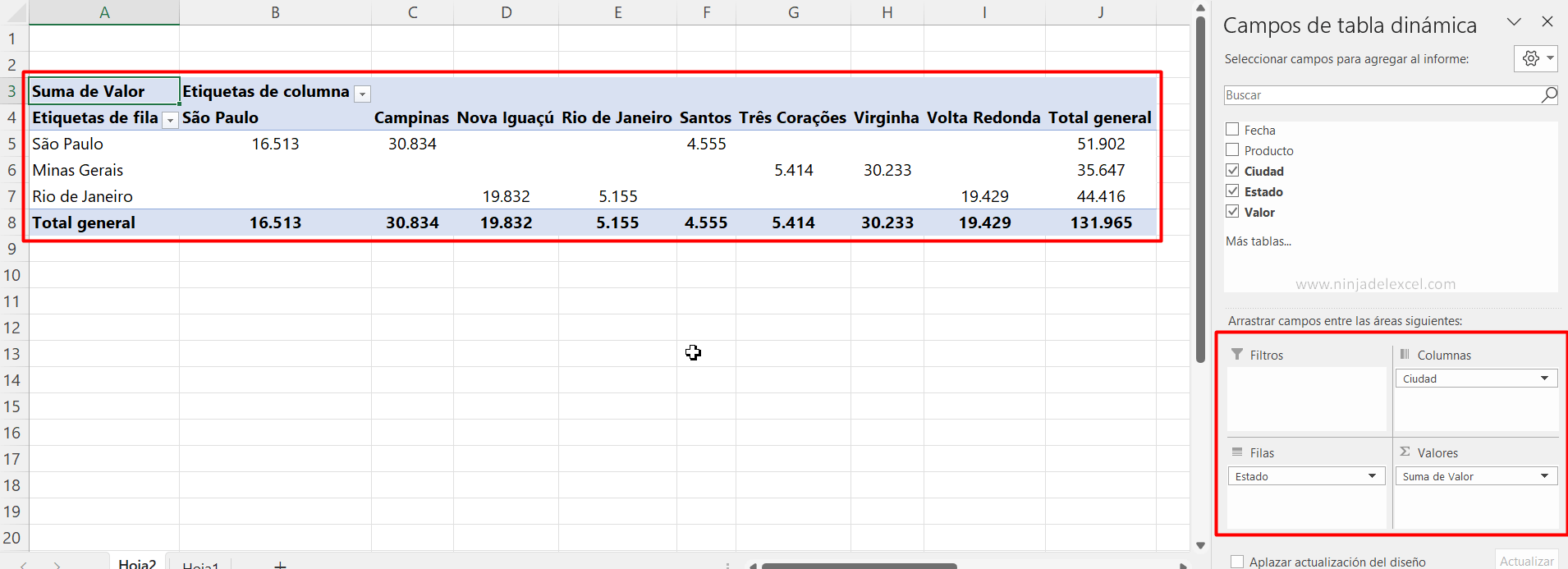
Entonces, como la tabla dinámica lista y con alguna información insertada en ella. Es decir, vamos a crear unos campos para insertar nuestra validación de datos:
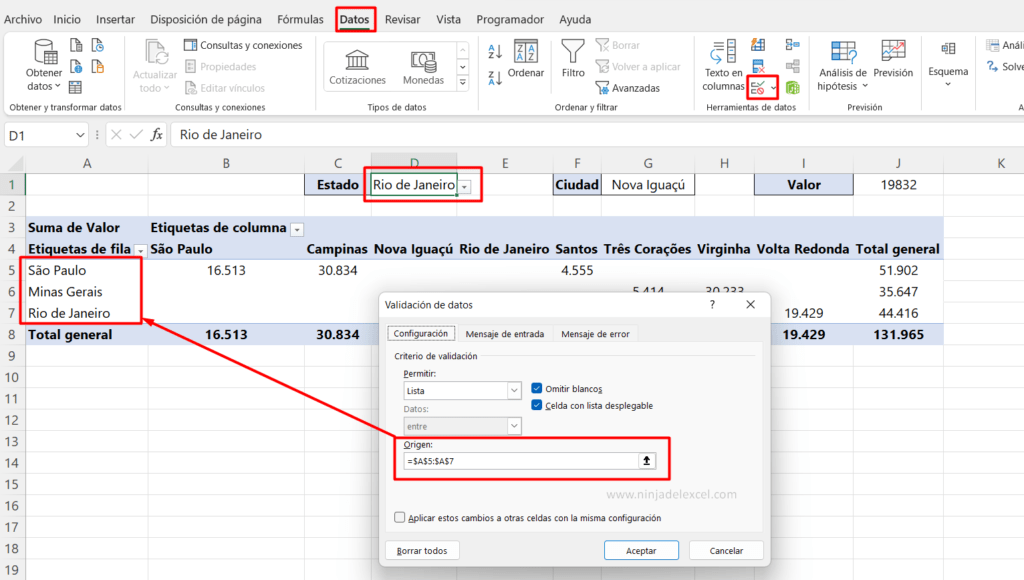
Ya que gran parte del proceso ya se ha hecho. Demos ahora pues vida a nuestro gran objetivo.
Entonces, en la celda en la que desea obtener el resultado, abra el signo igual «=» y luego haga clic en cualquiera de los campos de la tabla dinámica.
En este sentido, habrás notado que la Función IMPORTARDATOSDINAMICOS se abría automáticamente ya que venía completamente configurada:
Reciba Contenido de Excel
Registre su E-mail aquí en el blog para recibir de primera mano todas las novedades, post y video aulas que posteamos.
¡Su correo electrónico está completamente SEGURO con nosotros!
Es muy importante que me agregues a la lista de tus contactos para que los siguientes E-mails no caigan en el spam. Agregue este: E-mail: [email protected]
Sin embargo, la información de esta función viene como si estuviera escrita, es decir, es estática, enfocada solo a esa celda en específico.
En este caso, esto es lo que necesitamos modificar para que podamos usar la tabla dinámica con la validación de datos:

Para ello, seleccione el nombre de la ciudad y elimínelo y utilice como referencia la celda de validación de datos referente a la ciudad.
Posteriormente debes repetir el mismo proceso para ese estado:

Y finalmente, presiona la tecla Enter y listo.
Sin embargo, vea a continuación que su hoja de cálculo ya está funcionando para que pueda usar la tabla dinámica con validación de datos en Excel:
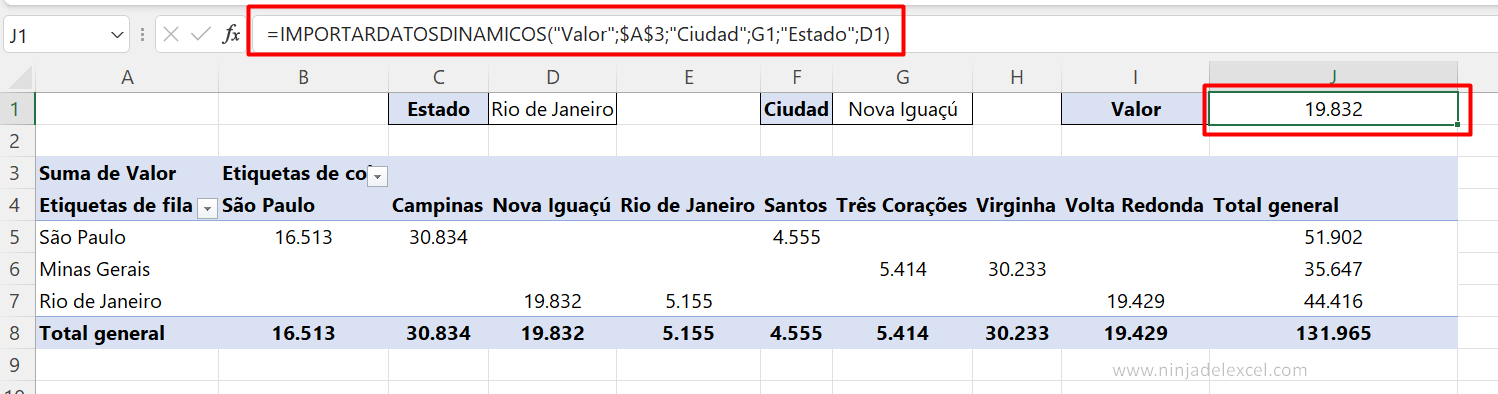
Curso de Excel Básico, Intermedio y Avanzado:
Pronto, ¡Cursos de Excel Completo! Continúa leyendo nuestros artículos y entérate un poco más de lo que hablaremos en nuestra aulas virtuales.
 Si llegaste hasta aquí deja tu correo y te estaremos enviando novedades.
Si llegaste hasta aquí deja tu correo y te estaremos enviando novedades.
¿Qué esperas? ¡Regístrate ya!
Accede a otros tutoriales de Excel
- Función DIASEM en Excel – para quienes trabajan con Fechas – Ninja del Excel
- Como Filtrar Datos en una Tabla Dinámica – Ninja del Excel
- Tabla Dinámica con Power Query en Excel – Ninja del Excel
- Validación de Datos con Base en Otra Celda – Ninja del Excel
- Cómo Hacer Validación de Datos en Excel – Ninja del Excel
- Validación de Datos con Dependientes – Ninja del Excel
- El Poder del # en Excel – Ninja del Excel

















